
このチュートリアルでは、Debian 11にOdooをインストールする方法を紹介します。知らない人のために、Odooは統合されたERP(エンタープライズリソースプランニング)アプリケーションです。つまり、インストール可能なモジュールによって機能し、アプリケーションに多くの機能を持たせます。これには、CRM、eコマース、Webサイトビルダー、請求、会計、製造、倉庫、プロジェクト管理、在庫など、さまざまなアプリケーションが含まれます。 、すべてシームレスに統合されています。Odooには現在2つのバージョンがあり、1つは無料で完全にオープンソースのコミュニティで、もう1つはプロフェッショナルな企業サポート用のエンタープライズです。この投稿はコミュニティバージョンに焦点を当てています。
この記事は、少なくともLinuxの基本的な知識があり、シェルの使用方法を知っていること、そして最も重要なこととして、サイトを独自のVPSでホストしていることを前提としています。インストールは非常に簡単で、ルートアカウントで実行されていますが、そうでない場合は、'sudoを追加する必要があります。 ルート権限を取得するコマンドに‘。 Debian 11(Bullseye)にOdoo15を段階的にインストールする方法を紹介します。
前提条件
- 次のオペレーティングシステムのいずれかを実行しているサーバー:Debian 11(Bullseye)。
- 潜在的な問題を防ぐために、OSの新規インストールを使用することをお勧めします。
non-root sudo userまたはroot userへのアクセス 。non-root sudo userとして行動することをお勧めします ただし、ルートとして機能するときに注意しないと、システムに害を及ぼす可能性があるためです。
Debian11BullseyeにOdooをインストールする
ステップ1.ソフトウェアをインストールする前に、次のaptを実行して、システムが最新であることを確認することが重要です。 ターミナルのコマンド:
sudo apt update sudo apt upgrade
ステップ2.Debian11にPostgreSQLをインストールします。
デフォルトでは、PostgreSQLをDebian 11ベースリポジトリから直接インストールすることはできません。ここで、公式のPostgreSQLリポジトリをシステムに追加します:
echo "deb [signed-by=/usr/share/keyrings/postgresql-keyring.gpg] http://apt.postgresql.org/pub/repos/apt/ bullseye-pgdg main" | sudo tee /etc/apt/sources.list.d/postgresql.list
次に、PostgreSQL署名キーをインポートします:
curl -fsSL https://www.postgresql.org/media/keys/ACCC4CF8.asc | sudo gpg --dearmor -o /usr/share/keyrings/postgresql-keyring.gpg
最後に、以下のコマンドを実行してPostgreSQLをインストールします。
sudo apt update sudo apt install postgresql-13
PostgreSQLをインストールした後、PostgreSQLサービスを開始し、システムの再起動時に開始できるようにします:
sudo systemctl start postgresql sudo systemctl enable postgresql sudo systemctl status postgresql
次に、以前に作成したシステムユーザーと同じ名前のPostgreSQLユーザーを作成します。
sudo su - postgres -c "createuser -s odoo15"
ステップ3.Wkhtmltopdfをインストールします。
以下のコマンドを実行して、GithubからWkhtmltopdfパッケージをダウンロードしてインストールします。
sudo wget https://github.com/wkhtmltopdf/wkhtmltopdf/releases/download/0.12.5/wkhtmltox_0.12.5-1.bionic_amd64.deb sudo apt install ./wkhtmltox_0.12.5-1.bionic_amd64.deb>
ステップ4.Ubuntu20.04にOdooをインストールします。
ここで、GitHubからOdooソースコードのクローンを作成します:
sudo su - odoo15 git clone https://www.github.com/odoo/odoo --depth 1 --branch 15.0 /opt/odoo
次に、Odoo用の新しいPython仮想環境を作成します:
cd /opt/odoo15 python3 -m venv odoo-venv
仮想環境をアクティブ化する:
source odoo-venv/bin/activate
その後、pip3を使用して必要なすべてのPythonモジュールをインストールします:
(venv) $ pip3 install wheel (venv) $ pip3 install -r odoo/requirements.txt
完了したら、次のコマンドを使用して環境を非アクティブ化します。
(venv) $ deactivate
ステップ5.Odooを構成します。
次に、次の内容の構成ファイルを作成します。
sudo nano /etc/odoo15.conf
次の構成を追加します:
[options] ; This is the password that allows database operations: admin_passwd = admin-passwd db_host = False db_port = False db_user = odoo15 db_password = False addons_path = /opt/odoo15/odoo/addons,/opt/odoo15/odoo-custom-addons
ステップ6.OdooのSystemdユニットを作成します。
まず、odoo15.serviceという名前のファイルを作成します 次の内容で:
sudo nano /etc/systemd/system/odoo15.service
次のファイルを追加します:
[Unit] Description=Odoo15 Requires=postgresql.service After=network.target postgresql.service [Service] Type=simple SyslogIdentifier=odoo15 PermissionsStartOnly=true User=odoo15 Group=odoo15 ExecStart=/opt/odoo15/odoo-venv/bin/python3 /opt/odoo15/odoo/odoo-bin -c /etc/odoo15.conf StandardOutput=journal+console [Install] WantedBy=multi-user.target
ファイルを保存して閉じ、Odooサービスを開始し、次のコマンドを実行して起動時に開始できるようにします。
sudo systemctl daemon-reload sudo systemctl enable --now odoo15 sudo systemctl status odoo15
ステップ7.OdooWebインターフェイスへのアクセス。
正常にインストールされたら、Webブラウザーを開き、URL http://your-ip-address:8069を使用してOdooにアクセスします。 。 Odooインターフェースページにリダイレクトされます:
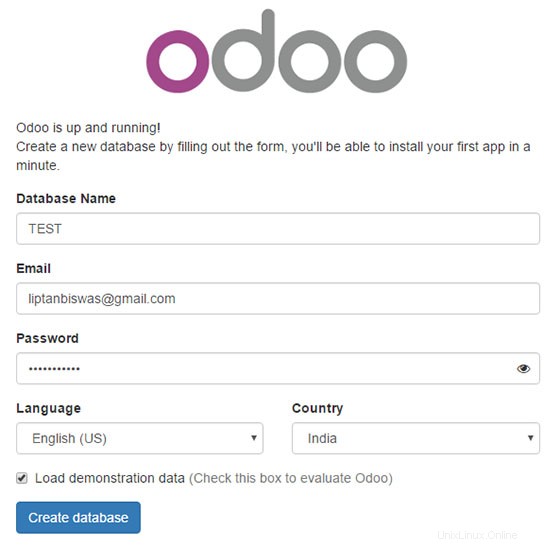
おめでとうございます!Odooが正常にインストールされました。このチュートリアルを使用してDebianシステムに最新バージョンのOdooをインストールしていただき、ありがとうございます。追加のヘルプや役立つ情報については、Odooの公式Webサイトを確認することをお勧めします。 。